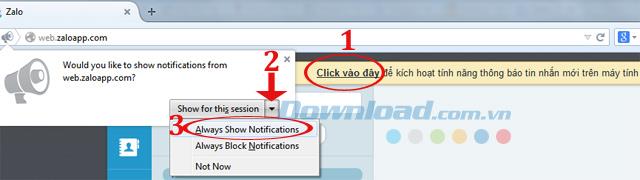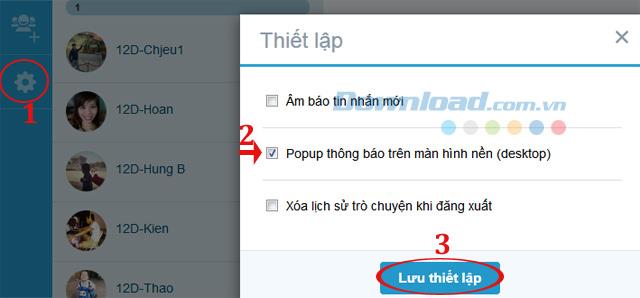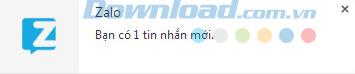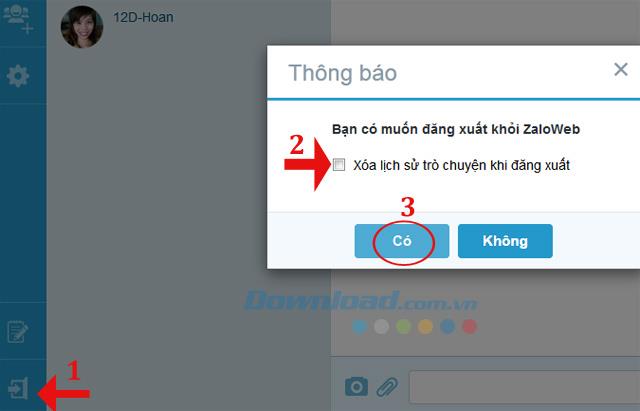بعد نجاح Zalo على Windows و Mac OSX و Android و Windows Phone و iOS ، يواصل الناشر إطلاق إصدار الويب Zalo حتى يتمكن المستخدمون من الدردشة على المتصفح دون الحاجة إلى التثبيت. البرمجيات.
هل تعرف كيفية استخدام Zalo Web حتى الآن؟ أو كيفية تسجيل الدخول Zalo Web؟ أدعوك إلى اتباع المقالة أدناه لمعرفة كيفية الوصول إلى Zalo ، بعض الإعدادات الأساسية لاستخدامها بشكل أكثر فعالية:
تعليمات لمسح رموز QR للوصول إلى Zalo Web
قبل تنفيذ الخطوات التالية ، تأكد من أن هاتفك يحتوي على الإصدار المقابل من Zalo مثبتًا للجوال:
الخطوة 1: الوصول أولاً إلى Zalo Web ، سترى واجهة تسجيل الدخول Zalo . هنا ، هناك 3 خيارات لتسجيل الدخول:
- الحساب: قم بتسجيل الدخول باستخدام رقم هاتفك وكلمة مرور حساب Zalo الخاص بك.
- رمز الاستجابة السريعة: استخدم هاتف Zalo لمسح رمز الاستجابة السريعة.
- طلب تسجيل الدخول: أرسل طلب تسجيل الدخول إلى تطبيق Zalo على جهازك.
هنا سنختار تسجيل الدخول باستخدام QR Code.

الخطوة 2: بعد ذلك ، افتح تطبيق Zalo على الهاتف المحمول ، وانقر على رمز النقاط الأفقية الثلاثة ، ثم انقر على رمز رمز QR بجوار مربع البحث. عندما تظهر شاشة مسح رمز الاستجابة السريعة ، قم بتوجيه كاميرا الهاتف إلى رمز الاستجابة السريعة في متصفح الويب. بعد ذلك ، انقر فوق تسجيل الدخول للموافقة على تسجيل الدخول إلى Zalo Web.



الخطوة 3: الآن يمكنك استخدام Zalo عبر الإنترنت للدردشة والاتصال والنص مجانًا. جهات الاتصال على الهاتف ، وكذلك الرسائل ، ستتم مزامنة المكالمات لك لاستخدام مريحة للغاية. أثناء الدردشة ، يمكنك إرسال المرفقات وإرسال الصور وكذلك إدراج الرموز كما تريد.

تعيين إعلام Zalo Web على Chrome و Firefox و Coc Coc ...
1. تعيين تنبيه رسالة جديدة على Zalo
لضبط الصوت عند رسائل جديدة لك مجرد الاستفادة من بطاقة الإعداد (رمز الترس) في العمود الأيسر من الشاشة، ثم منطقة اختر البند إنذار رسالة جديدة. ثم انقر فوق الزر حفظ الإعدادات لحفظ التغييرات.

2. قم بإعداد إعلامات المنبثقة على سطح المكتب (سطح المكتب)
الخطوة 1: لعرض إشعار Popup عند تلقي رسالة جديدة ، قم بما يلي ، اعتمادًا على كل متصفح ، ستختلف طريقة القيام بذلك. بالنسبة لمتصفح Chrome ، بعد تسجيل الدخول بنجاح إلى Zalo ، سترى سطر الرسالة كما هو موضح أدناه ، انقر فوق انقر هنا لتمكين ميزة الإعلام بالرسالة الجديدة على الكمبيوتر. ثم استمر في النقر فوق السماح.

بالنسبة إلى Firefox ، انقر هنا على الإشعار الذي تم تمكين الإشعار به ، ثم تابع النقر على السهم المنسدل وحدد Always Show Notifications لتنشيط ميزة الإعلام برسالة جديدة.
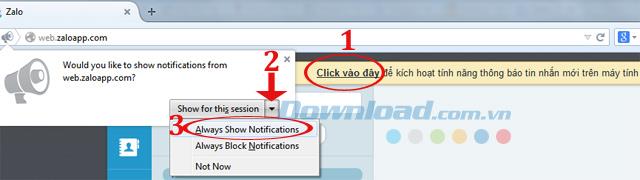
أما بالنسبة للمتصفح أوبرا ، ثم اضغط اختيار ل انقر هنا عن الإخطارات تمكن الإخطارات، ثم واصل الضغط على زر السماح لتوافق تفعيلها.

الخطوة 2: ثم انقر فوق الإعدادات ، ثم ضع علامة في المربع إخطار المنبثقة على سطح المكتب (سطح المكتب). ثم انقر فوق الزر حفظ الإعدادات لحفظ التغييرات.
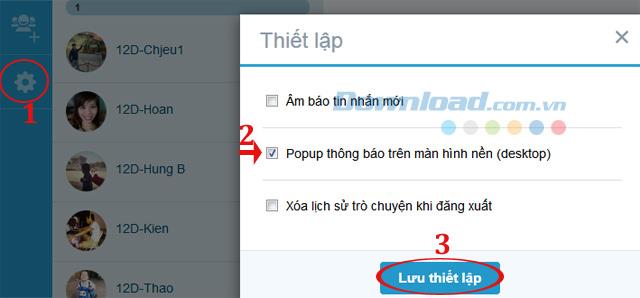
الخطوة 3: الآن ، كلما أرسل شخص ما رسالة نصية ، ستتلقى إشعارًا كما هو موضح أدناه ، إذا كان المتحدث سيسمع الصوت المصاحب.
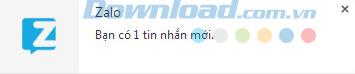
3. تعيين حذف محفوظات الدردشة عند تسجيل الخروج
إذا كنت تريد حذف كل سجل الدردشة في المتصفح في كل مرة تقوم فيها بتسجيل الخروج ، فما عليك سوى النقر فوق علامة التبويب الإعدادات ، ثم تحديد مسح سجل الدردشة عند تسجيل الخروج. ثم انقر فوق الزر حفظ الإعدادات لحفظ التغييرات الأخيرة.

أو عند النقر فوق رمز تسجيل الخروج في الزاوية اليسرى السفلية من الشاشة ، تظهر رسالة تفيد بأنك تريد تسجيل الخروج من ZaloWeb أم لا؟ الآن إذا كنت تريد حذف سجل الدردشة ، فحدد المربع حذف سجل الدردشة عند تسجيل الخروج . ثم انقر فوق نعم لتسجيل الخروج من Zalo.
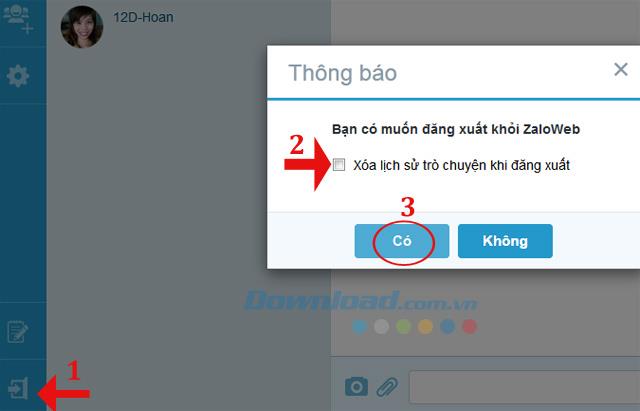
فيديو تعليمي عن استخدام Zalo Web مباشرة في المتصفح
لذا فأنت تعرف بالفعل كيفية استخدام إصدار Zalo Web بالفعل. بسيطة جدا ، أليس كذلك؟ بالإضافة إلى استخدام Zalo ، يمكنك استخدام Yahoo ، Viber ، Skype ... للدردشة ، مكالمات مجانية ، رسائل مجانية لأصدقائك.